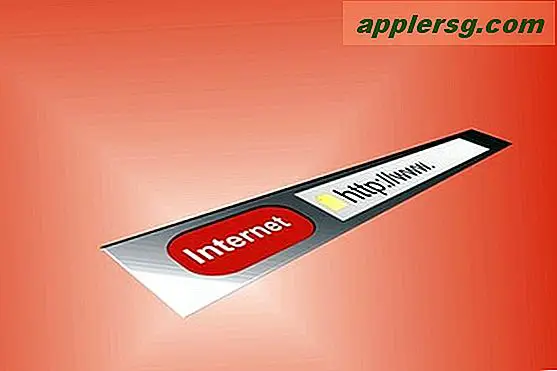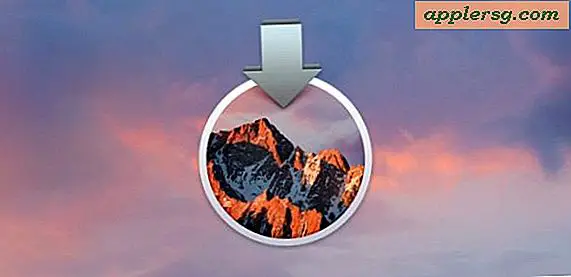Sådan får du en ISO fra en RAR på en Mac
Hvis du har et ISO-billede på din Mac, der er arkiveret ved hjælp af RAR-komprimeringsformat, skal du bruge et hjælpeprogram til at dekomprimere RAR-filen, så du kan bruge ISO-billedet. Et ISO-billede er en fil, der er en nøjagtig kopi af en CD-ROM eller et DVD-billede - hvis du monterer et ISO-billede på din Macs skrivebord, fungerer det som om det var en faktisk monteret disk. Du kan nemt bruge et gratis værktøj til at dekomprimere et ISO-billede, der er komprimeret med RAR-formatet.
MacPAR Deluxe
Trin 1
Download det gratis MacPAR Deluxe-værktøj fra Geralds software-websted på xs4all.nl.
Trin 2
Dobbeltklik på MacPar Deluxe-ikonet for at starte værktøjet.
Klik på "Process" i menuen MacPar Deluxe, og klik derefter på "UnRAR Archive". En dialogboks åbnes. Klik på mappen på din Mac, der indeholder RAR-filen i ISO, klik på RAR-filen for at vælge den, og klik derefter på "Åbn". MacPar Deluxe dekomprimerer RAR-filen for at få ISO-billedet, som er i samme mappe som RAR-filen.
RAR-ekspander
Trin 1
Download det gratis RAR Expander-værktøj fra Soundforge-webstedet på sourceforge.net.
Trin 2
Dobbeltklik på RAR-udvidelsesikonet for at starte hjælpeprogrammet.
Trin 3
Klik på "File" i menuen RAR Expander, og klik derefter på "Open". En dialogboks åbnes.
Klik på mappen på din Mac, der har det RAR-komprimerede ISO-billede, klik på RAR-filen for at vælge det, og klik derefter på "Udvid". ISO-billedet vises i samme mappe som RAR-filen, det udvides fra.
UnRarX
Trin 1
Download det gratis UnRarX-værktøj fra UnRarX-webstedet på unrarx.com.
Trin 2
Dobbeltklik på UnRarX-ikonet for at starte værktøjet.
Trin 3
Klik på "File" i UnRarX-menuen, og klik derefter på "Browse". En dialogboks vises.
Klik på mappen på din Mac, der har RAR-arkivet med ISO-billedet. Klik på RAR-filen for at vælge den, og klik derefter på "Åbn". RAR-filen udvides med ISO-billedet i den samme mappe.